设置区域(布局)
设置布局。
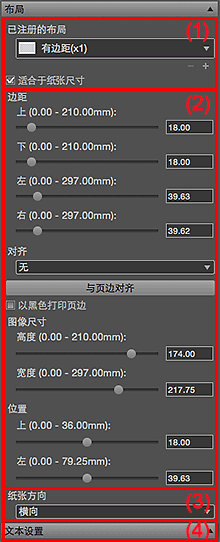
 注释
注释
- 设置布局时,请预先在设置区域(打印设置)中设置打印机和纸张。
(1) 布局选择区域
- 已注册的布局
-
选择布局。
 注释
注释- 根据所选的介质类型和纸张尺寸,显示的布局会有所不同。
- 当已注册布局时,将出现注册的名称。
 (删除布局)
(删除布局)-
删除所选布局。
 注释
注释- 仅可以删除注册的布局。
 (添加布局)
(添加布局)-
显示添加布局对话框,可以从该对话框注册设置区域(布局)中所做的设置。
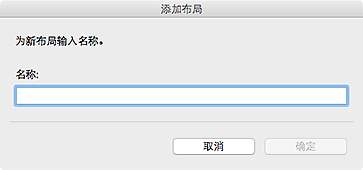
- 名称
-
为要注册的设置输入名称。
 注释
注释- 最多可以输入64个字符。
- 无法使用已注册的名称和“用户定义”。
- 适合于纸张尺寸
-
放大/缩小文档以适合要打印的纸张尺寸,然后打印文档。
(2) 边距设置区域
 注释
注释
- 仅当选择有边距布局或索引时才出现。
- 仅当选择有边距(x2)、有边距(x4)或索引 5x4时,才出现页网格、单元格间距和单元格大小。
- 边距
-
通过移动上、下、左、右边距的滑块或直接在文本输入框中输入数值设置边距值。
 注释
注释- 根据介质类型和纸张尺寸,边距值范围会有所不同。
- 输入文本输入框中的数值必须为单字节,并且最多保留两位小数。
- 对齐
-
设置等边距。 当选择居中、水平居中或垂直居中时,即使调整边距或图像尺寸,仍会保留图像对齐。
 注释
注释- 该设置将应用至所有页面。
- 输入文本时,文本会根据图像进行放置。
- 与页边对齐
-
将图像放大至有边距布局可以打印的最大尺寸后再进行放置。
 注释
注释- 仅当对齐为无时,才可以设置与页边对齐。
- 以黑色打印页边
-
选中该复选框以黑色打印页边和单元格间距。
 重要事项
重要事项- 当输入了文本并且字体颜色设置为黑色时,选中以黑色打印页边复选框会自动将页眉、页脚、页码和照片信息的字体颜色更改为白色。
- 根据所选的介质类型,页边的黑色可能无法打印至纸张边缘。
- 图像尺寸
-
通过移动高度和宽度的滑块指定图像的高度和宽度。
也可以通过输入数值进行设置。
 注释
注释- 仅有边距(x1)显示该设置。
- 根据介质类型和纸张尺寸,图像尺寸范围会有所不同。
- 位置
-
通过移动顶部和左侧的滑块,在保留图像尺寸的情况下指定位置。
也可以通过输入数值进行设置。
 注释
注释- 仅有边距(x1)显示该设置。
- 页网格
-
通过移动行和列的滑块设置页面中的行数和列数。
也可以通过输入数值进行设置。
 注释
注释- 最多可以设置10行和10列。
- 单元格间距
-
通过移动垂直和水平间距的滑块设置单元格间距。
也可以通过输入数值进行设置。
- 单元格大小
-
通过移动高度和宽度的滑块设置单元格大小。
也可以通过输入数值进行设置。
(3) 纸张方向选择区域
- 纸张方向
- 选择纵向或横向。
(4) 文本设置区域
单击 (三角形)以显示文本设置。
(三角形)以显示文本设置。
 注释
注释
- 仅当选择有边距布局或索引时,才可以设置打印页眉、打印页脚、打印页码和打印照片信息。
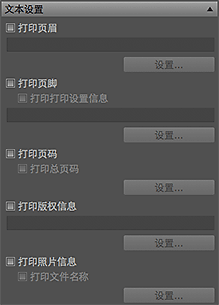
- 打印页眉
- 选中该复选框并输入要打印的文本;文本将打印在图像上方。
- 打印页脚
-
选中该复选框并输入要打印的文本;文本将打印在图像下方。
- 打印打印设置信息
- 选中该复选框以打印设置区域(打印设置)中的设置。
- 打印页码
-
选中该复选框以打印页码。
- 打印总页码
- 选中该复选框以打印总页数。
- 打印版权信息
- 选中该复选框并输入要打印的文本;文本将在图像上叠加并打印。
- 打印照片信息
-
选中该复选框以打印照片信息。
- 打印文件名称
- 选中该复选框以打印图像的文件名称。
 注释
注释
- 选中该复选框并单击设置...可显示文本设置对话框,以便设置文本输入的详细资料,如字体和字体大小。

